广告招租10元每月或100元每年,联系QQ:158695710
Windows 11具有大量特性和功能,可满足广泛的用户需求。然而,并非所有这些功能都是普遍必要或理想的。
例如,虽然通知很有帮助,但它们也会通过声音和横幅破坏工作流程,从而降低您的工作效率。任务栏附带各种功能,例如搜索和天气,但您始终可以从“开始”菜单搜索并通过“小部件”仪表板搜索天气,因此您可以安全地删除这些图标。如果您对使用 AI 不感兴趣,您还可以删除并禁用 Copilot。
如果您在搜索中没有在主页上找到网络亮点,您可以将其关闭。您还可以从任务栏中删除日期和时间,关闭“开始”菜单建议(某种程度上),禁用内存完整性(如果它导致问题),启动应用程序以提高性能等等。
无论您是想回收系统资源还是消除干扰,我都为您提供了十多种可以在计算机上安全关闭的功能。
在本操作指南中,我将为您提供自信地导航 Windows 11 设置并有选择地关闭那些与您的计算目标不相符的功能所需的专业知识。
每个人都应该在 WINDOWS 11 上关闭的功能
这些是您在每次安装 Windows 11 时应禁用的一些功能。
1.开始菜单通知
如果你不使用 OneDrive 备份文件或者你的 Microsoft 帐户缺少信息,“开始”菜单现在会在用户配置文件菜单中显示与你的帐户相关的通知。这些通知默认处于启用状态,但您可以随时将其关闭。
要在 Windows 11 上禁用“开始”菜单通知,请使用以下步骤:
打开 设置。
单击 个性化。
单击 右侧的“开始” 页面。
开始菜单打开设置
关闭 “偶尔在开始中显示帐户相关通知”切换开关。
开始禁用帐户通知
2. 在任务栏上搜索
搜索框可以更快地访问 Windows 搜索界面,但您始终可以从“开始”菜单访问体验。如果您想进一步整理任务栏或为其他应用程序腾出空间,您可以禁用此功能。
要删除任务栏中的搜索框,请使用以下步骤:
打开 设置。
单击 个性化。
单击 右侧的任务栏 页面。
任务栏打开设置
选择 “搜索”设置的隐藏选项。
任务栏禁用搜索框
(可选)关闭小部件和任务视图的切换开关以从任务栏中删除这些项目。
3. 任务栏项目居中对齐
默认情况下,Windows 11 中包含的新任务栏将项目和“开始”按钮对齐在屏幕中央,但有一个选项可以恢复为左对齐。
要禁用任务栏中项目的居中对齐,请使用以下步骤:
打开 设置。
单击 个性化。
单击 右侧的任务栏 页面。
任务栏打开设置
单击 任务栏行为 设置。
为“任务栏对齐”设置选择 “左” 选项。
任务栏左对齐
4. 小部件的新闻提要
小组件板可帮助您快速访问您喜爱的应用程序中的信息。然而,默认情况下,微软还显示来自MSN 网络的新闻源,这通常不会增加价值。在最近的更新中,Windows 11 收到了关闭此功能的更新。
需要注意的是,此功能可能无法立即供所有人使用。
要从小部件板上删除新闻源,请使用以下步骤:
打开 小部件 板。
快速提示:您可以使用任务栏图标或使用“Windows 键 + W”键盘快捷键打开小部件仪表板。
单击 “设置” 按钮。
小部件打开设置
单击 “显示或隐藏源” 设置。
显示或隐藏新闻源
关闭 Microsoft 开始 切换开关。
小部件禁用新闻源
5. 启动应用程序
某些应用程序可以在启动时自动启动,但这虽然可以加快某些应用程序的访问速度,但也会影响性能。您应该始终检查并关闭那些不使用的应用程序以回收系统资源。
要在 Windows 11 上启动时禁用应用程序,请使用以下步骤:
打开 设置。
单击 “应用程序”。
单击 右侧的启动 页面。
启动打开设置
选择 “排序依据”设置的启动影响选项。
关闭启动时不需要的应用程序。
Windows 11 在启动时禁用应用程序
6. 烦人的通知
Windows 11 通过屏幕右下角的横幅和通知中心提供系统、应用程序和网站通知,其中包含重要信息,例如系统警报、未读消息、您喜爱的网站上新发布的文章等等。
尽管它们可以帮助您了解周围发生的事情,但通知和声音的数量可能会令人难以承受。因此,您可以随时关闭通知以最大程度地减少干扰。
要在 Windows 11 上禁用系统和应用程序通知,请使用以下步骤:
打开 设置。
单击 “系统”。
单击 右侧的通知 页面。
通知打开设置
关闭 通知 切换开关。
打开 “请勿打扰” 切换开关。
Windows 11 禁用通知
7. 微软广告定位
Windows 11 通常会生成一个唯一标识符来跟踪您的活动,广告商可以使用该标识符在您使用应用程序时向您投放广告。虽然您无法在 Windows 11 上关闭广告,但您可以禁用个性化方面。
要阻止应用显示定向广告,请使用以下步骤:
打开 设置。
单击 隐私和安全。
单击 右侧的常规 页面。
隐私常规设置打开
关闭 “让应用使用我的广告 ID 向我展示个性化广告” 切换开关。
Windows 11 禁用广告定位
8. 诊断数据
Microsoft 收集有关你的计算机和活动的大量数据,以了解你如何使用操作系统和应用程序,然后随着时间的推移改善体验。但是,您可以限制您的设备发送给公司的信息量。
要限制 Microsoft 的数据收集,请使用以下步骤:
打开 设置。
单击 隐私和安全。
单击 右侧的“诊断和反馈” 页面。
诊断和反馈
关闭 “发送可选诊断数据” 切换开关。
在 Windows 11 上禁用可选诊断数据
9.开始菜单推荐
“开始”菜单包括“推荐”部分,显示最近安装的应用程序、文件和网站。尽管不可能完全消除这种体验,但您可以关闭该功能并减少界面占用空间。
要停止在“开始”菜单中显示推荐,请使用以下步骤:
打开 设置。
单击 个性化。
单击 右侧的“开始” 页面。
开始菜单打开设置
关闭 “显示最近添加的应用程序” 切换开关。
关闭 “显示最常用的应用程序” 切换开关。
关闭 “在开始、跳转列表和文件资源管理器中显示最近打开的项目” 切换开关。
关闭 “显示浏览历史记录中的网站” 切换开关。
关闭 “显示提示、快捷方式、新应用程序等的推荐” 切换开关。
Windows 11 禁用启动建议
(可选)选择 “更多引脚” 选项以在“开始”菜单中显示额外的引脚行。
10. 任务栏上的日期和时间
尽管在系统托盘中显示时间和日期可能很有用,但它也可能会分散注意力。如果您在学校或工作中使用计算机,消除这种干扰可以帮助您更加集中注意力。
要禁用 Windows 11 任务栏上的日期和时间,请使用以下步骤:
打开 设置。
单击 时间和语言。
单击 右侧的日期和时间 页面。
日期和时间
关闭 “在系统托盘中显示时间和日期” 切换开关。
禁用系统托盘中的时间和日期
11. 游戏栏和游戏模式
如果您使用计算机进行游戏,您可能希望保留这些功能以优化系统的游戏玩法并访问不同的功能,例如录制、屏幕捕获等。但是,如果您不这样做,则启用这些功能没有任何意义计算机上的游戏栏和游戏模式。
要在 Windows 11 上禁用游戏栏和模式,请使用以下步骤:
打开 设置。
单击 游戏。
单击 右侧的游戏栏 页面。
游戏栏设置打开
关闭 “允许您的控制器打开游戏栏” 切换开关。
Windows 11 禁用游戏栏
单击 “游戏”页面中的游戏模式。
关闭 “游戏模式” 切换开关。
Windows 11 禁用游戏模式
12. 搜索亮点
当您打开Windows搜索界面时,除了最近的搜索列表外,您还会发现来自Bing的搜索亮点。如果您觉得此功能没有用,您可以关闭此功能。
要在 Windows 11 上禁用搜索突出显示功能,请使用以下步骤:
打开 设置。
单击 隐私和安全。
单击 右侧的搜索权限 页面。
Windows 11开放搜索权限
关闭 “显示搜索突出显示” 切换开关。
Windows 11 禁用搜索突出显示
13. 应用程序徽章
Windows 11 应用程序可以在任务栏中显示带有未见消息数量的徽章,但您可以永久禁用此功能以消除不必要的干扰。
要在 Windows 11 上关闭徽章,请使用以下步骤:
打开 设置。
单击 个性化。
单击 右侧的任务栏 页面。
任务栏打开设置
单击 任务栏行为 设置。
清除 “在任务栏应用程序上显示徽章” 选项。
Windows 11 禁用应用程序徽章
14. 禁用副驾驶
Copilot是 Microsoft 推出的新型数字助理人工智能,几乎可以用自然语言回答任何问题并完成不同的任务,例如总结内容、根据简单的文本描述创建图像以及通过简单的提示更改系统设置。
尽管该公司的聊天机器人人工智能功能旨在提高您的工作效率,但如果您不想使用该功能,您可以完全禁用该功能。
要在 Windows 11 专业版或企业版上通过组策略禁用 Copilot,请使用以下步骤:
打开 开始。
搜索 组策略编辑器 并单击顶部结果以打开该应用程序。
打开以下路径: 用户配置 > 管理模板 > Windows 组件 > Windows Copilot
右键单击“关闭 Windows Copilot”策略并选择 编辑 选项。
组策略副驾驶
选择 启用 选项。
Windows 11 禁用副驾驶
单击 “应用” 按钮。
单击 “确定” 按钮。
重新启动计算机。
如果您使用的是 Windows 11 家庭版,或者您只想从任务栏中删除该按钮,请从“ 设置” > “个性化” > “任务栏”,关闭 “Copilot” 切换开关。您可以在本指南中找到有关 如何在 Windows 11 上删除 Copilot 的更多详细信息 。
完成这些步骤后,该功能现在应该在 Windows 11 上禁用。
15. 关闭不必要的服务教程
具体方法:
1、Application Experience(启动时为程序处理应用程序兼容性缓存请求)
2、Computer Browser(维护网络上计算机的更新列表,不需要联网的话可以改为手动)
3、Diagnostic Policy Service(诊断策略服务)
4、Distributed Link Tracking Client(维护计算机内的NTFS文件之间的链接)
5、IP Helper(使用IPv6转换技术)
6、Offline Files(脱机文件服务)
7、Program Compatibility Assistant Service(为应用程序兼容性助手提供支持)
8、Portable Device Enumerator Service(强制可移动大容量存储设备的组策略)
9、Print Spooler(没有打印机的话可以关闭它)
10、Remote Registry(远程注册表设置,这项服务应该保持禁用状态)
1. Windows Update服务
Windows Update服务是Windows系统中的一项重要服务,它可以定期检查Microsoft服务器上是否有新的安全补丁可以下载,并将其安装到本地系统中。如果用户禁止了Windows Update服务,那么系统将无法安装最新的安全补丁,这将严重影响系统的安全性。
2. Windows Media Player Network Sharing Service
Windows Media Player Network Sharing Service可以让用户通过网络共享Windows Media Player中的媒体文件,但是这种共享方式可能会暴露用户的私人信息,因此建议用户禁止该服务。
3. Windows Time服务
Windows Time服务可以让用户通过网络与其他计算机同步时间,但是这种服务也可能暴露用户的私人信息,因此建议用户禁止该服务。
4. Windows Remote Registry服务
Windows Remote Registry服务可以让用户从远程位置访问本地系统的注册表,但是这种服务也可能被恶意程序利用,因此建议用户禁止该服务。
5. Windows Error Reporting服务
Windows Error Reporting服务可以收集系统错误信息,并将其发送到Microsoft服务器上,但是这种服务也可能暴露用户的私人信息,因此建议用户禁止该服务。
6. Windows Remote Desktop服务
Windows Remote Desktop服务可以让用户从远程位置访问本地系统,但是这种服务也可能被恶意程序利用,因此建议用户禁止该服务。
7. Windows Media Center服务
Windows Media Center服务可以让用户通过网络共享Windows Media Center中的媒体文件,但是这种共享方式可能会暴露用户的私人信息,因此建议用户禁止该服务。
8 . Windows Fax and Scan服务
Windows Fax and Scan服务可以让用户通过网络发送和接收传真,但是这种服务也可能暴露用户的私人信息,因此建议用户禁止该服务。
9. Windows Remote Assistance服务
Windows Remote Assistance服务可以让用户从远程位置获得技术支持,但是这种服务也可能被恶意程序利用,因此建议用户禁止该服务。
10. Windows Defender服务
Windows Defender服务可以帮助用户检测和清除系统中的恶意软件,但是如果用户安装了其他安全软件,那么就没有必要再启用Windows Defender服务,因此建议用户禁止该服务。
本次汇总没有特定的顺序,也没有针对特定的用户组。通常最好关闭这些功能,以改善整体体验,同时最大限度地减少干扰和混乱
转自网络
-

银河麒麟桌面操作系统进不去系统怎么备份用户数据 Livecd备份数据教程
-

七类网线水晶头接法制作步骤教程图解
-

Win10安装打印机驱动程序失败提示“试图将驱动程序添加到存储区时遇到问题”解决方法
- Windows系统如何更改软件安装默认位置
- 禁用Windows Update服务,Windows10和11自动更新彻底关闭方法
- 电脑配置如何使用命令查看
- 国产麒麟系统开机没有网络需要点一下这个设置
- 显示this application has requested the runtime to terminate it in an unusual way.问题的简单分析
- 解决打印作业滞留在打印队列中的问题 (Windows)
- 苹果MAC系统安装Alien Skin Eye Candy 软件 提示“已损坏,无法打开”,处理方法
- Python 实现一个简单的中文分词处理?
- 有趣的CSS - 多彩变化的按钮
- 栏目导航
广告招租10元每月或100元每年,联系QQ:158695710
- 最新文章
-
-

银河麒麟桌面操作系统进不去系统怎么备份用户数据 Livecd备份数据教程
编写人:张展鹏编写日期:2023/11/27一.操作前准备准备好系统盘和存放数据的光盘或者u盘(有网络的机器登录网页邮箱...
-

七类网线水晶头接法制作步骤教程图解
技发展越来越迅速,我们目睹了综合布线行业的更新迭代,最开始常用的五类线、超五类线渐渐被六类线、超六类、七类线所取代,今天...
-

Win10安装打印机驱动程序失败提示“试图将驱动程序添加到存储区时遇到问题”解决方法
一、问题描述:在安装打印机驱动时,出现错误提示“试图将驱动程序添加到存储区时遇到问题”。多次尝试解决未果,经过多方查找并...
-

Windows系统如何更改软件安装默认位置
我们在使用电脑过程中,难免需要自己安装一些软件,又不想把软件安装在系统分区。安装软件时又不想每次都去更改安装位置,有没有...
-

禁用Windows Update服务,Windows10和11自动更新彻底关闭方法
在使用Windows10、11时,经常会自动检查更新,有时下班关电脑时提示开始更新,还要等更新结束才能断电,...
-
- 热门文章
-
-

Windows 11 上应禁用的 15 项功能
Windows11具有大量特性和功能,可满足广泛的用户需求。然而,并非所有这些功能都是普遍必要或理想的。 ...
-
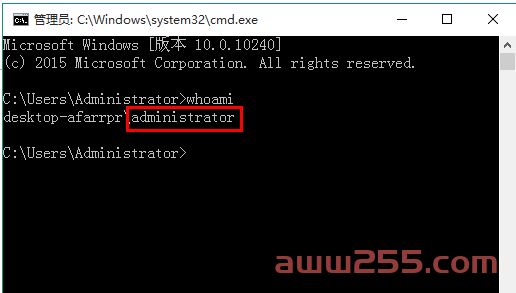
让电脑盘符右键中的格式化不起作用——WIN10\WIN8.1测试通过
以下内容有不妥之处,敬请指正。一、查看当前电脑登录的用户名称按下键盘上的Win+R组合键,打开运行对话框。输入cmd并按...
-
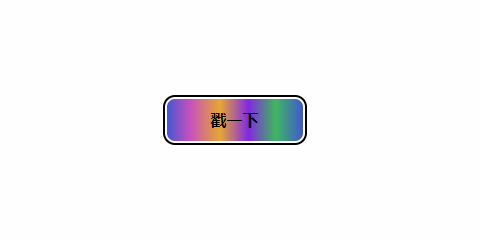
有趣的CSS - 多彩变化的按钮
这个按钮效果主要使用 :hover 、:active 伪选择器以及 animat...
-

Python 实现一个简单的中文分词处理?
在Python中,实现一个简单的中文分词处理,我们可以采用基于规则的方法,比如最大匹配法、最小匹配法、双向匹配法等。但更...
-

国产麒麟系统开机没有网络需要点一下这个设置
问题描述: 一台国产电脑网线连接正常,打开网页后显示无法访问,那么是...
-
- 最近发表
-
- 奔图复印机A3机型显示 更换300K维护组件如何重置
- 【Zebra打印机】打印任务报错“Error-Not Accessible”如何解决?
- 富士胶片C2450 出现代码 010-391代码:1 故障分析,案例分享
- 富士胶片 2150 /2350NDA 打印,复印文本图像上出现规则整条颜色浅故障分析
- 富士施乐4570/5570进入特殊启动模式方法 代码:116-331故障分析
- 富士施乐 彩机 VIC3370以上系列机器单色测试版打印方法
- 柯美C300i系列机器时间休眠后不能网络打印
- 富士胶片C3570或2271打印副本有无规律白点
- 柯尼卡美能达B287系列机器-报5356代码
- 爱普生喷墨机 me10 me101 me301 me401 清零软件+图解
-
L3108(1)精品双播(1)感光鼓(1)资料(2)Delicious Retouch 5(1)0XB30581B9(1)XT800(1)4321(1)传奇人生(1)奶茶制作(1)硅谷钢铁侠(1)硒鼓清零(2)简体中文(2)兄弟(35)张震(1)IP搜索(1)一念永恒(1)DPC2255(1)维修视频教程(1)得宝(4)测量方法(3)H.265(1)奔图(24)兄弟维修(1)MCK(2)灯闪(1)教程(2)蓝屏代码(1)条码打印软件(1)爱普生(109)解锁程序(1)PDF密码(2)Scan(1)模拟试题(2)迷你Sql(1)模板(2)BattleCityRemake(1)数据库系统(1)贝瓦儿歌(1)无法搓纸(1)青雪(1)Brother(1)excel表格(1)WPS(2)报错121C(1)拆解视频(1)5518DN(2)传感器(3)我身上有条龙(1)录屏王(1)



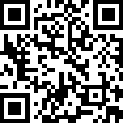
发表评论 已有 0 评论